رابط کاربری MIUI بسیار بهتر از ROM های معمولی است، این رابط معیارش را تحت تاثیر قرار دادن کاربران با هزاران ویژگی قرار داده است که این امر باعث میشود MIUI کاملا نسبت به دیگر سیستم عاملها انعطافپذیر باشد.
با توجه به نیازهای کاربر، اکنون با Mi Drop جدید، Webshare را معرفی میکنیم. با استفاده از Webshare شما میتوانید فایلها را بدون اتصال به اینترنت و به راحتی حتی به کسانی که می دراپ ندارند، انتقال دهید. جالب است، نه؟
بنابراین، بدون اتلاف وقت، بیایید بررسی کنیم که این ویژگی چگونه کار میکند.
در این آموزش از Mi 5 شیائومی با MIUI Global Beta 8.9.20 در حال اجرا و لپ تاپی که ویندوز ۱۰ را اجرا میکند، استفاده شده است.
مراحلی که فرستنده باید طی کند:
برنامه “Mi Drop” را باز کنید.
همانطور که در تصویر نشان داده شده است بر روی آواتار خود ضربه بزنید.
به Webshare بروید. (اگر نمیتوانید این گزینه را پیدا کنید، لطفا برنامه Mi Drop خود را به روز رسانی کنید.)
بر روی “SHARE” ضربه بزنید.
اکنون فایلهای خود را پیدا کرده و آنهایی را که میخواهید به اشتراک بگذارید را انتخاب کنید.
بر روی “ارسال” ضربه بزنید.
اکنون فقط رمز عبور را یادداشت کرده و با دوستان (گیرنده) خود به اشتراک بگذارید. این به شما کمک میکند دوستتان به شبکه تلفن همراه شما متصل شود.
همچنین آدرس را از روی صفحه نمایش خود یادداشت کنید (آدرس در اینجا ۱۹۲٫۱۶۸٫۴۳٫۱:۷۰۰۷ نشان داده شده است.)
نکته: صفحه آخر را تا کامل شدن انتقال ترک نکنید.
مراحلی که دریافت کننده باید بپیماید:
ابتدا شبکه تلفن همراه خود (WiFi Hotspot) را به دستگاه گیرنده با استفاده از رمز عبوری که برنامه Mi Drop فرستاده داده است، وصل کنید.
پس از اتصال موفق به شبکه، هر مرورگر وبی را که میخواهید باز کنید.
آدرسی را که در برنامه Mi Drop فرستنده (به عنوان مثال ۱۹۲٫۱۶۸٫۴۳٫۱:۷۰۰۷) نشان داده شده است وارد کنید و دکمه Enter را بزنید و یا به راحتی میتوانید با اسکن کردن کد QR ای که در صفحه نمایش Mi Drop فرستنده موجود است، متصل شوید.

اکنون شما میتوانید همه فایلهای به اشتراک گذاشته شده توسط فرستنده را مشاهده کنید.
همانطور که در تصویر نشان داده شده است بر روی نماد “دانلود” کلیک کنید.
اکنون به مکان مناسبی که میخواهید بروید و فایلهای خود را یک به یک ذخیره کنید.




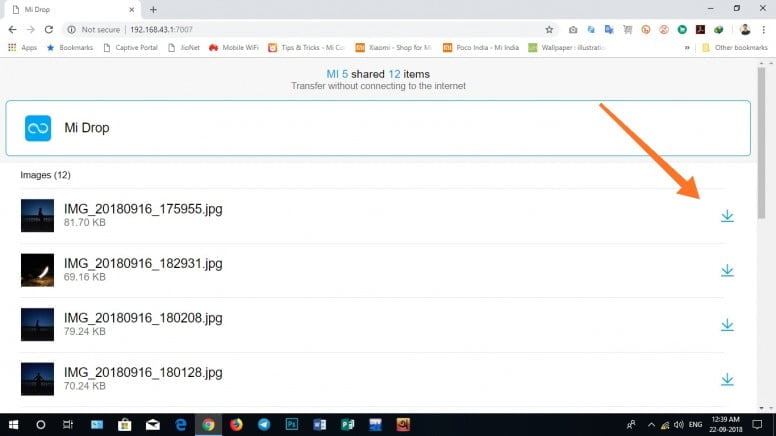
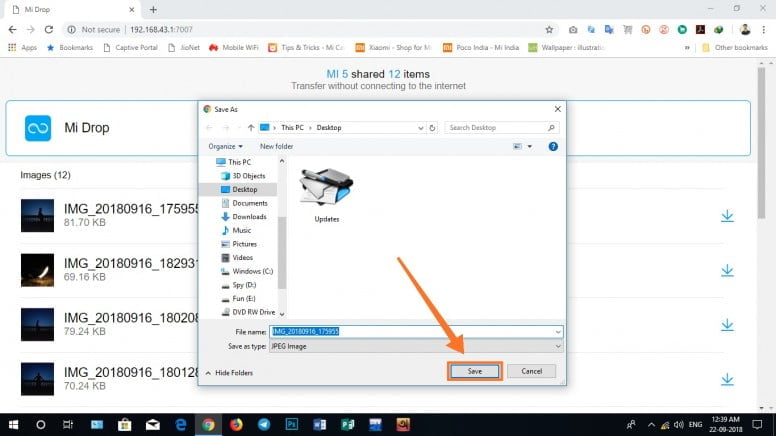
 گرگی ناگهان وارد بیمارستان شد/ اما زمانی که پرستاران علت را فهمیدن، نتوانستند جلوی گریه خود را بگیرن
گرگی ناگهان وارد بیمارستان شد/ اما زمانی که پرستاران علت را فهمیدن، نتوانستند جلوی گریه خود را بگیرن  نخستین برات الکترونیکی تامین مالی زنجیره تامین توسط شبکه بانکی صادر شد
نخستین برات الکترونیکی تامین مالی زنجیره تامین توسط شبکه بانکی صادر شد  عکس های جنجالی و برهنه سارا و نیکا در استخر مختلط
عکس های جنجالی و برهنه سارا و نیکا در استخر مختلط  عکس | قابی دیدنی از بازیگر زن پُرحاشیه در حرم امام رضا(ع)
عکس | قابی دیدنی از بازیگر زن پُرحاشیه در حرم امام رضا(ع)  انواع فونت و متن بسم الله الرحمن الرحیم برای بیو اینستا
انواع فونت و متن بسم الله الرحمن الرحیم برای بیو اینستا  تحسین رهبر انقلاب از برنامه تلاوت قاریان نوجوان در شبکه قرآن سیما
تحسین رهبر انقلاب از برنامه تلاوت قاریان نوجوان در شبکه قرآن سیما  تست هوش تشخیص دو خواهر : کدام پسر 2 خواهر دارد؟
تست هوش تشخیص دو خواهر : کدام پسر 2 خواهر دارد؟  لخته خون گوشتی شبیه جگر در پریودی چیست و چه علتی دارد؟ +روش درمان
لخته خون گوشتی شبیه جگر در پریودی چیست و چه علتی دارد؟ +روش درمان  مدل کیک جشن الفبا کلاس اول
مدل کیک جشن الفبا کلاس اول  قیمت طلا، قیمت دلار، قیمت سکه و قیمت ارز 1403/02/06
قیمت طلا، قیمت دلار، قیمت سکه و قیمت ارز 1403/02/06  جملات و متن تبریک روز جهانی خلبان به همسرم و عشقم + عکس نوشته و استوری
جملات و متن تبریک روز جهانی خلبان به همسرم و عشقم + عکس نوشته و استوری  تغییر فوق العاده زیبای خانم بازیگر سریال در پناه تو بعد 29 سال ! / انگار قالی کرمانه !
تغییر فوق العاده زیبای خانم بازیگر سریال در پناه تو بعد 29 سال ! / انگار قالی کرمانه !  دانلود آهنگ خاص و بی نظیر اجتماعی سارینا از شاهین نجفی
دانلود آهنگ خاص و بی نظیر اجتماعی سارینا از شاهین نجفی  عکس دختر برای پروفایل | 80 عکس پروفایل دخترونه زیبا و لاکچری
عکس دختر برای پروفایل | 80 عکس پروفایل دخترونه زیبا و لاکچری  دیکته شب | دیکته کلاس اول دبستان
دیکته شب | دیکته کلاس اول دبستان